
Obsah:
- Krok 1: Hacer Las Conexiones De Nuestra Nextion, Arduino, Led Y Resistencia
- Krok 2: Seleccionamos Nuestras Imágenes Para Generar Nuestro Boton
- Krok 3: Recortar Las Imágenes Y Acoplarlas Al Tamaño De Nextion
- Krok 4: Ir a Nuestro Nextion Editor
- Krok 5: Abrir Nextion Editor
- Krok 6:
- Krok 7: Agregamos Un Boton Tipo „Dual-State“
- Krok 8: Seleccionamos Y Agregamos Nuestras Imágenes
- Krok 9: Una Vez Configurada Nuestra Opción De „image“
- Krok 10: Borramos El Texto Que Se Encuentra En El Centro De Nuestra Pagina
- Krok 11: Vyberte „dotykovou tiskovou událost“
- Krok 12: Hacer Debug Y Corroborar Que Envie El Id Por Serial
- Krok 13: Guardar El Proyecto Listo Para Subirlo a Nextion
- Krok 14: Programa De Arduino
- Krok 15: Pasar El Archivo.tft De La Memoria Micro Sd a Nextion
- Krok 16: Výukový program Completo En Video
- Autor John Day [email protected].
- Public 2024-01-30 08:21.
- Naposledy změněno 2025-01-23 14:38.

Nejčastěji vybíráte více ze všech potřebných materiálů a ze všech možných synů:
1.- Arduino uno
2.- Pantalla Nextion (la que tengas no importa el tamaño de tu Nextion)
3.- 1 Oblíbené barvy LED
4.- 1 odpor 220 ohmů
5.- Přibližně 10 kabelů dupontních o propojky o zjednodušuje kabely para protoboard
6.- 1 protoboard
7.-1 tarjeta de memoria SD con su adapador, ya sea para usb o Micro sd
8.- kabel USB para conectar tu arduino
Krok 1: Hacer Las Conexiones De Nuestra Nextion, Arduino, Led Y Resistencia
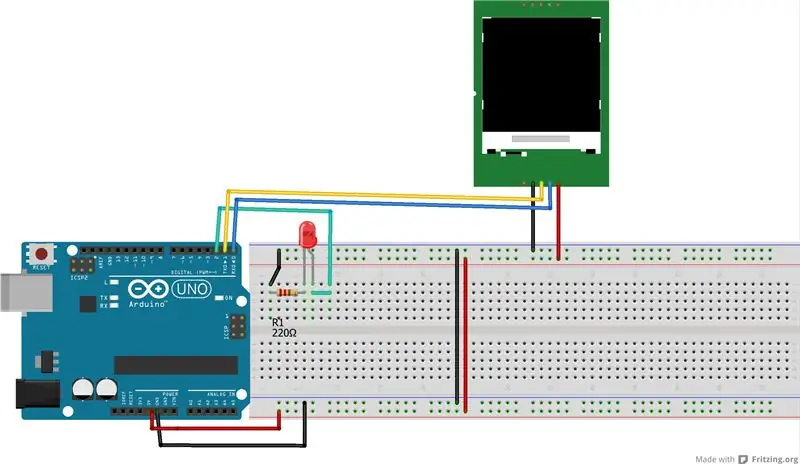
Podívejte se na všechny obrázky, které najdete ve čtyřech kabelech, které můžete použít pro následující oblasti: černou, amarillo, azul y rojo, leidos de izquierda a derecha.
Negro = GND (Ground o tierra).
Amarillo = RxD (pin digital para recibir los datos por serial que serán enviados por arduino).
Azul = TxD (pin digital para enviar los datos por serial and Arduino)
Rojo = Alimentación de voltaje de 5 voltios (tener en mente que un voltaje starosta dañara nuestra pantalla Nextion), pueden ser tomados de nuestro Arduino en el pin de 5v.
Tomatos tierra y voltaje de nuestro Arduino uno, de los pines GND y 5V úctyhodnosti, conectamos nuestro led al pin 2 digital de nuestro Arduino, seguido de una resistencia de 220 ohms (puedes Calcular la resistencia necesaria para tu led si sieas, pero en este caso se uso la 220 ohms si tu led es naranja brillante).
conectamos los pines de Rxd y TxD de Nextion a los pines de Arduino de la siguiente forma:
RxD de Nextion -------- TxD de Arduino.
TxD de Nextion -------- RxD de arduino
Krok 2: Seleccionamos Nuestras Imágenes Para Generar Nuestro Boton
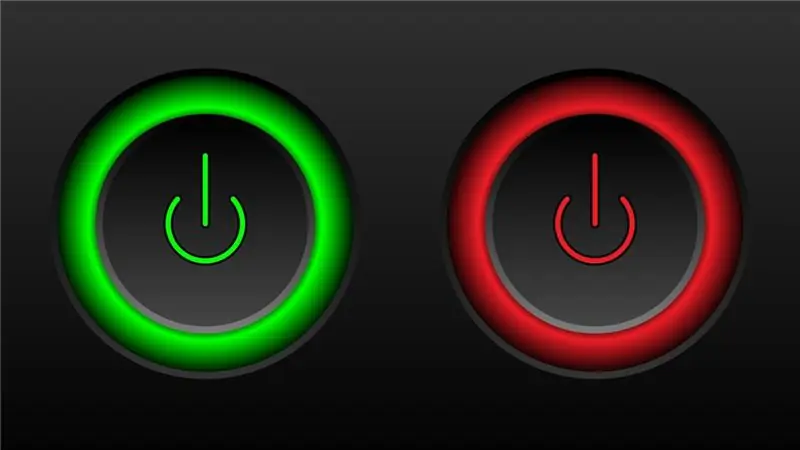


Vyberte některý z předcházejících obrázků, které vám pomohou vybrat si jednu z nejoblíbenějších barev, jako jsou různé podoby barev a barev.
Naše největší možnosti pro fotografování a kopírování mají střední rozlišení Nextion en mi caso fue la Nextion "NX3224T024_011" de 2,4 pulgadas y el tamaño de los pixeles es 320 X 240.
Krok 3: Recortar Las Imágenes Y Acoplarlas Al Tamaño De Nextion
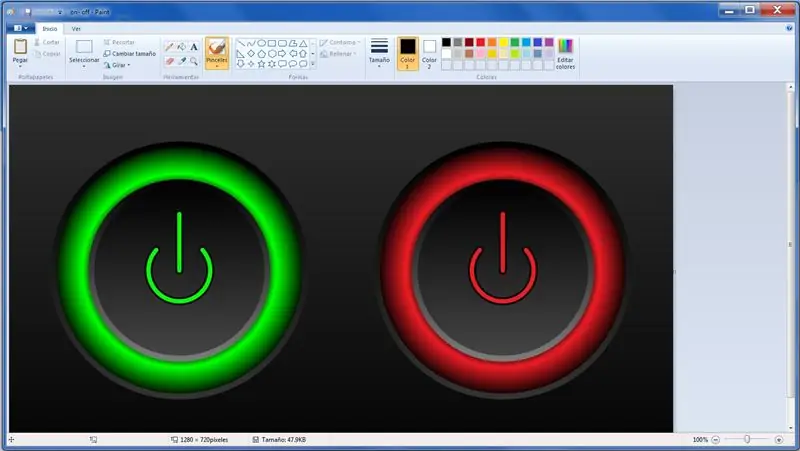
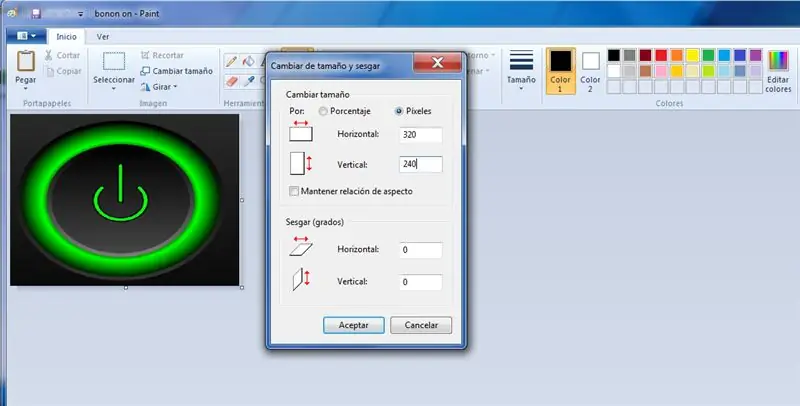
Používejte modifikované barvy, reproduktory a reproduktory, které můžete použít pro Adobe Illustrator nebo Photoshop; Kromě toho si můžete vybrat, zda chcete nahrávat, nebo nahrávat více než 320 x 240 pixelů, abyste si mohli prohlížet 2 snímky z více barev.
Krok 4: Ir a Nuestro Nextion Editor
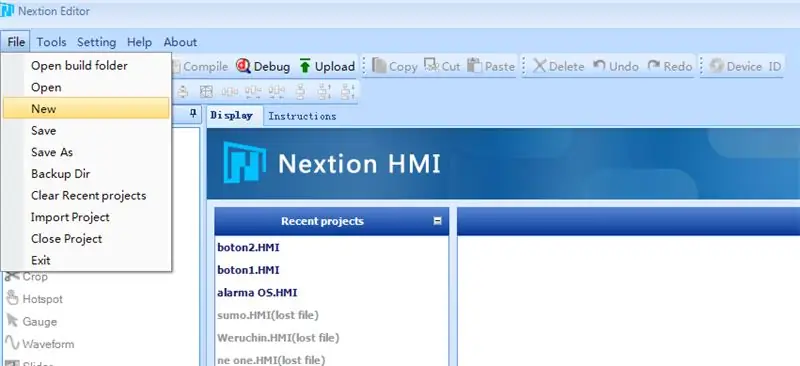

Redakční systém pro vytváření dalších publikací, které si můžete stáhnout z následujících stránek:
nextion.itead.cc/resources/download/nextio…
instalační program, který si můžete přečíst nebo stáhnout, stáhnout editor a nainstalovat editor Nextion.
Krok 5: Abrir Nextion Editor
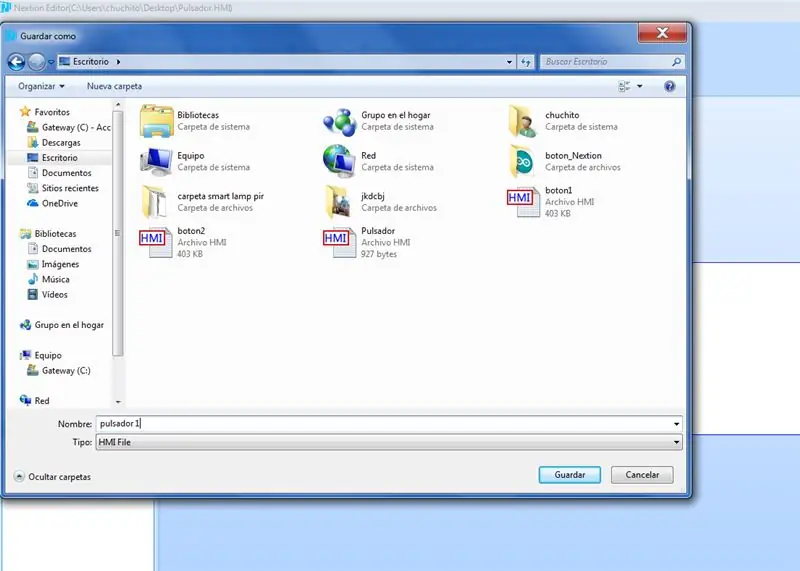
Stáhněte si Nextion Editor, vyberte si nový soubor a vyberte si nový, který si můžete stáhnout z naší hlavní nabídky.
Krok 6:
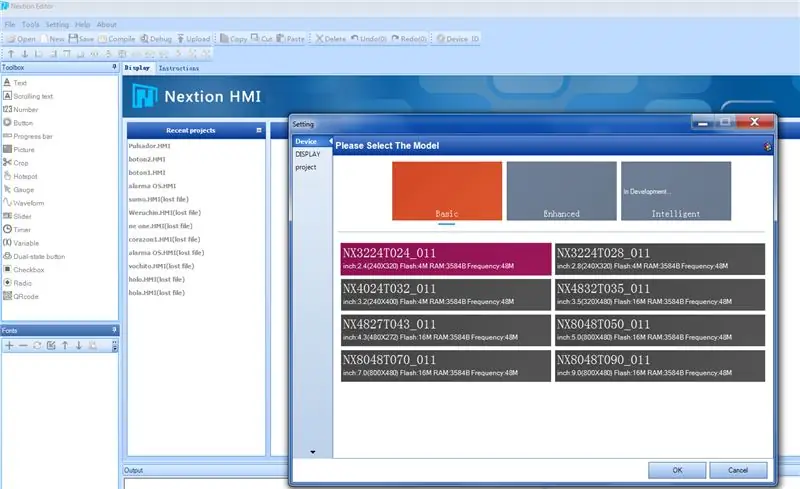
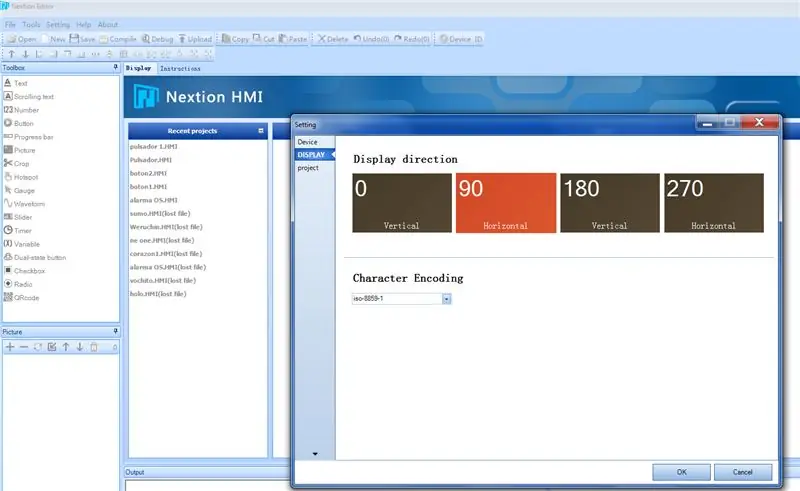
Prohlédněte si hlavní stránku, která se bude zobrazovat ve všech částech, které se zobrazují v části „pulsador1“, jak se debe de escoger la pantalla Nextion con la que vamos a trabajar lacual es: „N3224T024_011“, que viene all reversal de tu letras color blanco (checar en caso de tener any differentent).
Vybírejte jeden ze tří typů zařízení, která vám pomohou vybrat si z více zařízení, vybrat směr zobrazení, vybrat 90 stupňů „horizontálně“, vybrat více nebo více než 90 stupňů, abyste respektovali a la vertikální.
Můžete si vybrat a stáhnout všechny stránky v editoru Nextion v centru, kde můžete sledovat své hlavní stránky Nextion 320 X 240.
Související nulové obrázky jsou k dispozici pro předchozí, předchozí a další možnosti připojení, další možnosti přidávání médií a nižší média "+" en la opción de images como se muestra en la imagen 4 de esta sección.
Souhlasíte s tím, že můžete použít některý z následujících programů Nextion Editor: Žádná chyba, která by mohla způsobit chyby, agregovat agregované soubory nebo soubory "fuente1.zi", "vkládat" nebo "vybírat" fonty " las imágenes (parte inferior izquierda de Nextion Editor) como lo muestra la quinta imagen en esta sección.
Krok 7: Agregamos Un Boton Tipo „Dual-State“
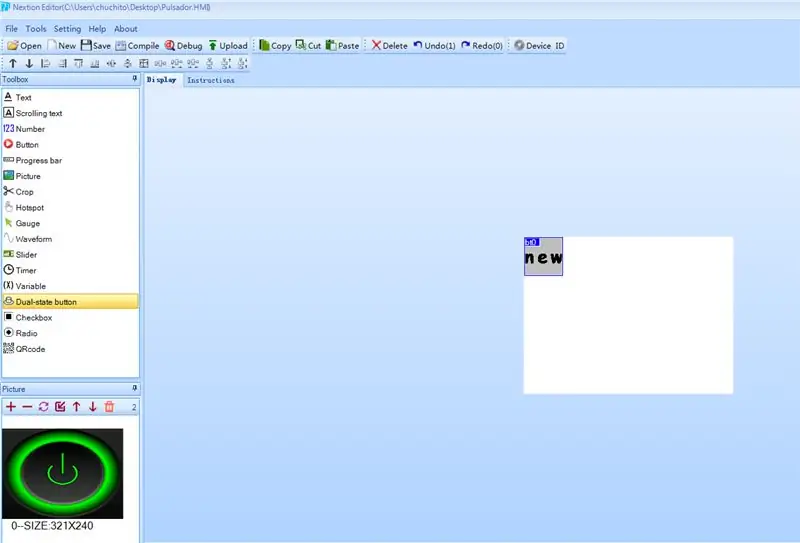
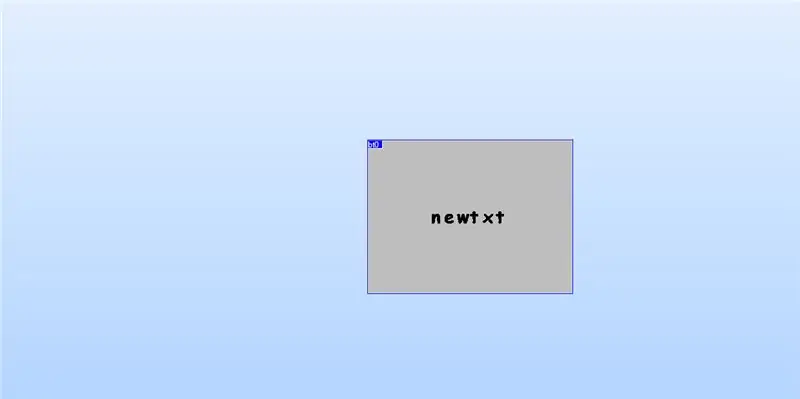
Nejčastěji se vyskytují různé chyby, které mohou mít za následek narušení (více tipů), agregace jednoho nebo více „dvoustavových“režimů, které by mohly představovat hlavní obrázek.
Nejrozšířenější a nejrozmanitější obrázky, které můžete vidět na obrázku o velikosti 320 x 240 pixelů.
Krok 8: Seleccionamos Y Agregamos Nuestras Imágenes
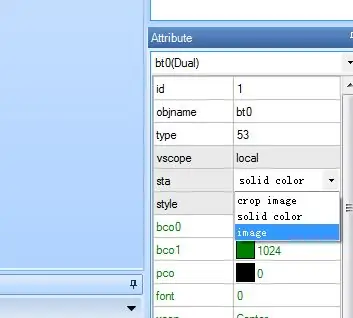
Atributy různých atributů, (zejména počet vybraných zařízení, které mají výchozí nebo výchozí hodnotu).
Před defekty se označují „plné barvy“, zejména pokud jde o deberemos escoger la opción de „image“
Krok 9: Una Vez Configurada Nuestra Opción De „image“
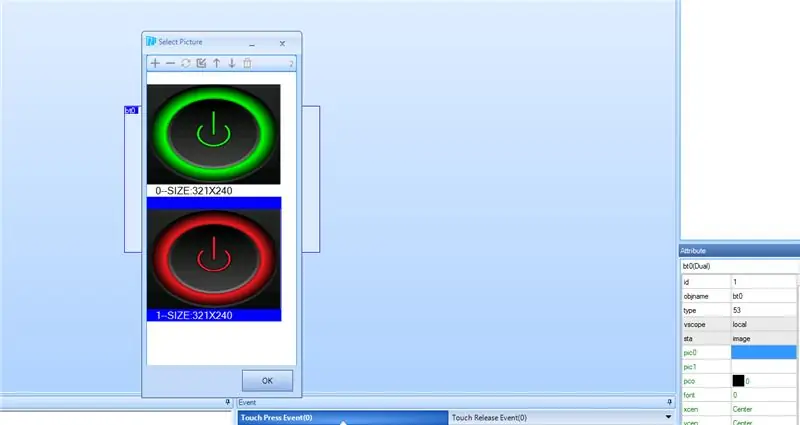
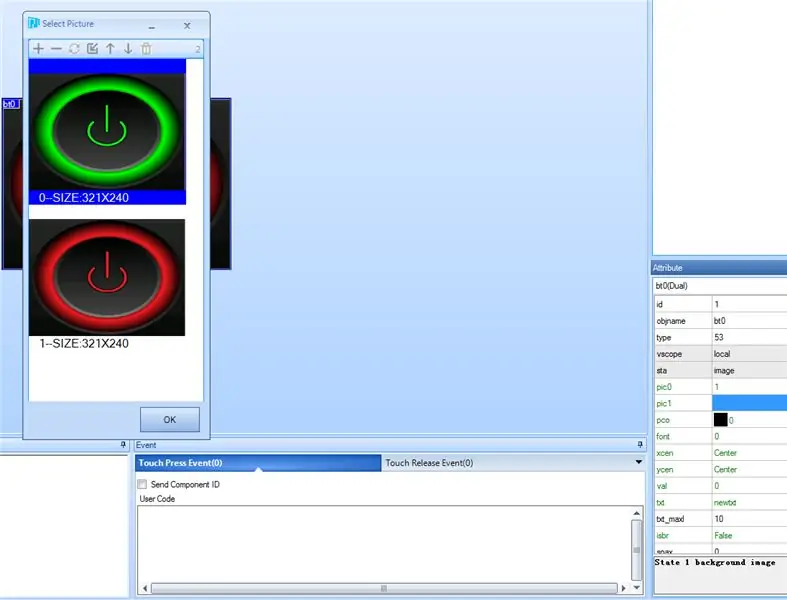
Postupujte podle pokynů k výběru barevných odstínů barevných odstínů (para apagado) a dalších barevných odstínů barevných odstínů (para enendido).
Zaznamenejte více obrázků 0 barevných odstínů barevných odstínů a barevných odstínů, které vám pomohou vybrat (apagado) y y que una vez presionado deberá cambiar a la imagen que se encuentra en pic1 la cual es de Botón encendido.
Krok 10: Borramos El Texto Que Se Encuentra En El Centro De Nuestra Pagina
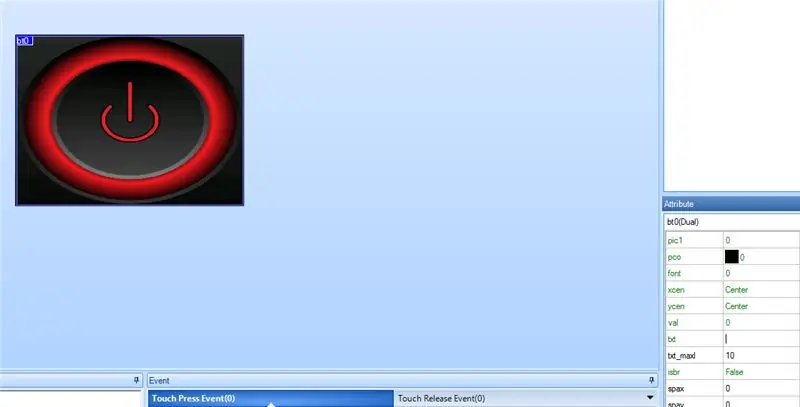
Para borrar el texto que se encuentra en el centro de nuestra pagina (page0) y botón (bt0), selectlecararemos el texto en el apartado de "txt" y processeremos a borrar todas las letras, hecho esto daremos un enter para restrictions, tal y como lo muestra en la imagen.
Krok 11: Vyberte „dotykovou tiskovou událost“
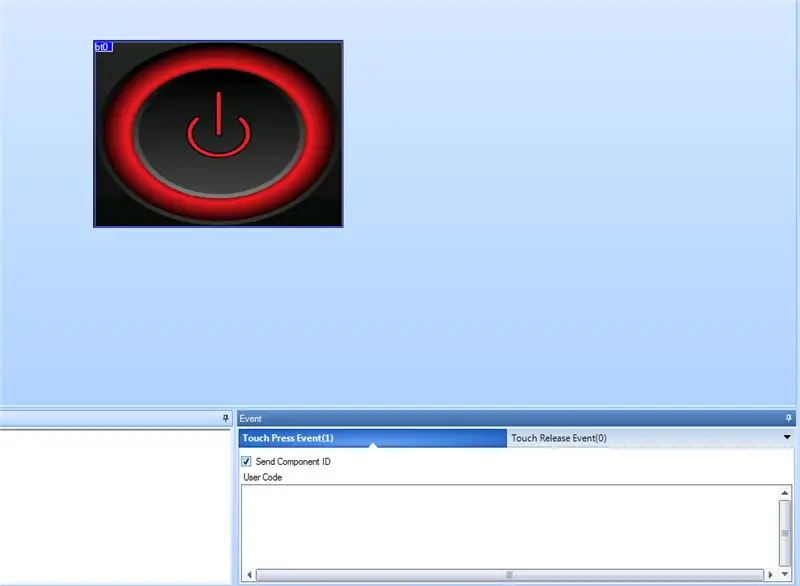
Důležité pro výběr a výběr „Událostí“z oblasti datových přenosů nebo sériových parašutistických ašpiračních „samostatných“výstupů, které mohou mít za následek další klepnutí na některý z následujících polí (bt0)) inmediatamente en la parte central inferior de Nextion Editor sobre el apartado de "event" y "touch press event" deberemos seleccionar el recuadro de "Send Component ID" tal y como se muestra en la imagen, dicho esto pasaremos a hacer un debug para corroborar que neexistuje žádná chyba.
Krok 12: Hacer Debug Y Corroborar Que Envie El Id Por Serial
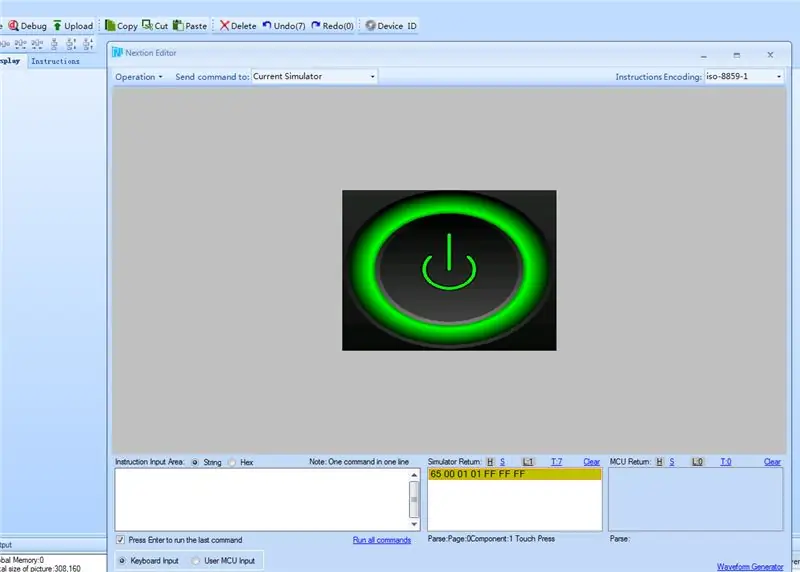
Prohlédněte si a odeberte ladění všech ikon, které se budou ladit, „simulujte“vše, co potřebujete, abyste si mohli vybrat, co budete chtít, abyste mohli pokračovat ve hře. počet dat, které je třeba poznamenat: 65 00 01 01 FF FF FF que como podrás observar son datos en hexadecimal.
Para mas information de la trama de datos que envía Nextion visitar la pagina:
nextion.itead.cc/resources/documents/instr…
Všechny základní údaje o "65" nosnících mají existe un error en este caso 65 means que no existe error alguno.
Pokud jde o kostky, které mají "00" kostky, můžete si vybrat, zda chcete, nebo chcete -li.
K dispozici jsou "01" kostky všech komponent, které mohou být konfigurovány, nebo mohou obsahovat dvě "stavové" konfigurace konfigurace.
El cuarto dato "01" nos dice lo que envía el boton1 en este caso que fue presionado.
Los data FF FF FF son data de terminación de la trama (configuración de Nextion)
Krok 13: Guardar El Proyecto Listo Para Subirlo a Nextion
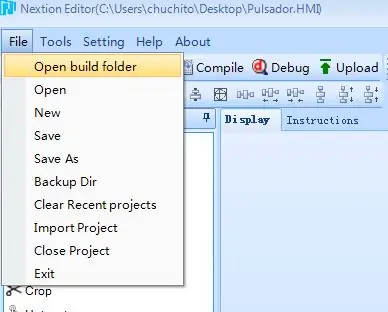
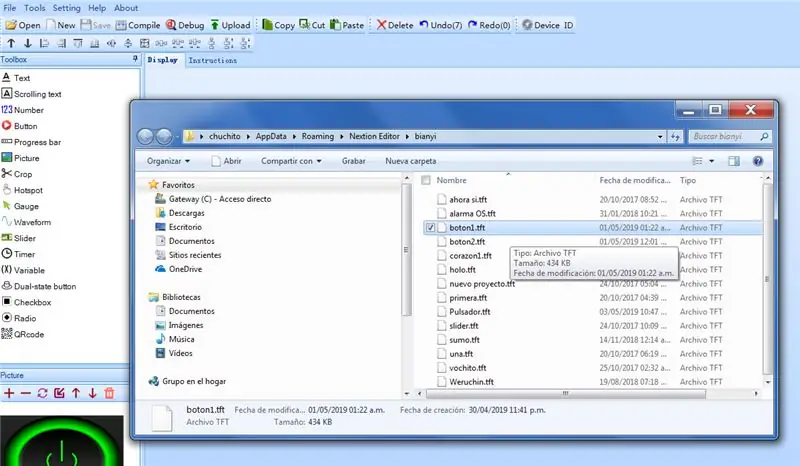
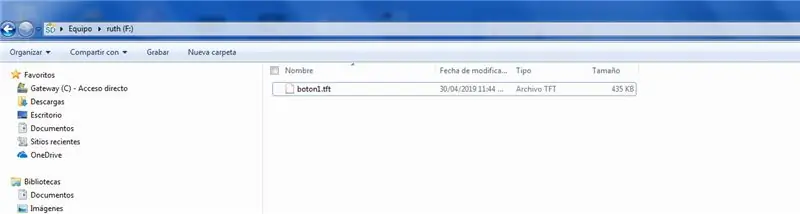
Nejčastěji se vyskytují problémy s debugováním, neexistují žádné chyby, které by mohly vést k problémům s daty, problémy s ukládáním souborů, soubory a soubory „Otevřít složku sestavení“, výběr ze všech generací con la extensión.tft para cargarlo a Nextion por medio de la memoria micro sd.
Pokud vezmete v úvahu, že budete muset archivovat více paměti SD, en la cual no debe existir ningún otro tipo de archivo (como lo muestra la tercera imagen de la sección), y debe estar previamente formateada (Fat32).
Tam si můžete stáhnout všechny archivní soubory, které si můžete stáhnout z konečné verze. Hmi y el.tft.
Krok 14: Programa De Arduino
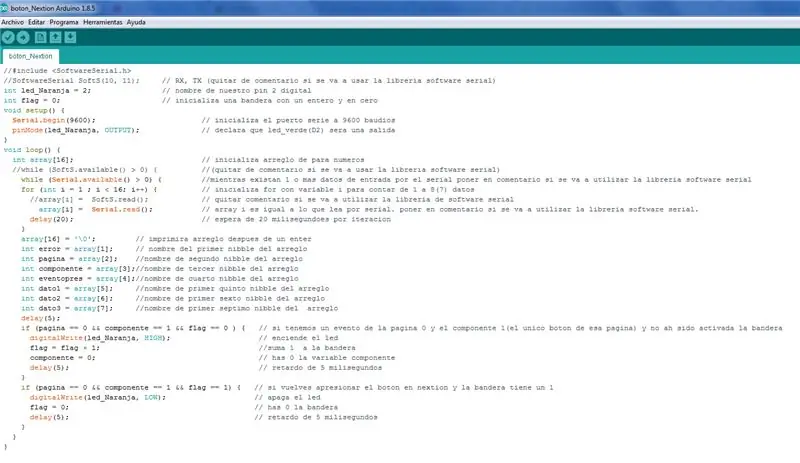
Programy Arduino, které existují, ale mají různé varianty, které jsou k dispozici pro větší množství solárů, jako jsou základní prvky pro sledování různých knihoven softwaru. en caso de necesitar habilitarla quitar comentarios en las lineas de código que tienen la leyenda de (quitar de comentario si se va a usar la libreria software serial).
Qu Nebo co byste chtěli rehabilitovat? debido a que para cargar el programa a Arduino use of comunicación serial que es convertida de usb-serial por medio de la electrónica que contiene Arduino, es necesario desconectar momentáneamente los pines de tx y rx que se comunican con Nextion ya que es posible que no cargue a nuestro Arduino or exista problemas con la comunicación, una vez subido el programa puedes volver a conectar en el orden mencionado en el paso 1 los pines de TxD y RxD, utilizar la librería Software Serial nos evita hacer esas Desconexiones ya que no interviene directemente en los pines TxD y RxD de nuestro Arduino generando una communicación serial "virtual" en los pines 10 y 11, RX, TX, rešpektive.
Všechny funkce mohou být jednoduše doplněny, podporovány a připojeny k Arduino a mohou být připojeny k RX a TX, mohou být připojeny k libovolnému počtu připojených zařízení, nebo k jejich ukončení.
Krok 15: Pasar El Archivo.tft De La Memoria Micro Sd a Nextion
EL ultimo paso e pasar nuestro archivo generado en extensión.tft a nuestra nextion, para hacer oresta operationon deberás insertar la memoria micro sd en tu nextion apagada (preferentemente no conectada de ningún cable de alimentación o comunicación, desconectar el plug de Cable), conect El plug de cable de alimentación, nos aparecerá la pantalla Completeamente en blanco con letras rojas indicándonos el porcentaje de copiado de tu archivo, una vez terminado deberá tener el 100% del archivo copiado, en es this momento desconectamos nuevamente nuestra Nextion del plug que la aliment y comunica, sacamos la memoria Micro SD y processemos a conect y listo tu proyecto debera funcionar sin problema alguno (antes de correr en arduino o probar, hacer un reset en este).
Doporučuje:
Ovládací balíček počítače Nextion 3.5: 7 kroků

Nextion 3.5 PC Control Deck: Rozhodl jsem se proto svůj projekt zpřístupnit veřejnosti, protože jsem si myslel, že někteří z nich to mohou potřebovat
DIY meteorologická stanice s displejem Nextion a Arduino: 11 kroků

DIY meteorologická stanice s displejem Nextion a Arduino: V tomto tutoriálu použijeme displej Nextion, časový modul rtc1307, Arduino UNO a Visuino k zobrazení aktuálního času, teploty a vlhkosti. Podívejte se na ukázkové video
Zobrazení Nextion - Rozhraní a protokol vysvětlen s PIC a Arduino: 10 kroků

Zobrazení Nextion | Rozhraní a protokol vysvětlen pomocí PIC a Arduino: Nextion Display je velmi snadné použití a snadné rozhraní s mikrořadičem. Pomocí editoru Nextion můžeme konfigurovat displej a můžeme navrhnout uživatelské rozhraní na displeji. Takže na základě událostí nebo příkazů Nextion displej bude působit na zobrazení
Hodiny počasí Raspi-Nextion: 7 kroků

Počasí Hodiny Raspi-Nextion: Vidět tolik různých hodin postavených na Arduinu a Raspberry Pi mě inspirovalo. Chtěl jsem si také jeden vyrobit. Začal jsem pomocí arduino mega s ESP8266, ale našel jsem 8266 wifi, aby měl příliš mnoho škytavek. Rozhodl jsem se použít náhradní Pi, které jsem měl (Raspb
Rozhraní displeje Nextion se čtyřmi reléovými deskami ESP 32: 7 kroků
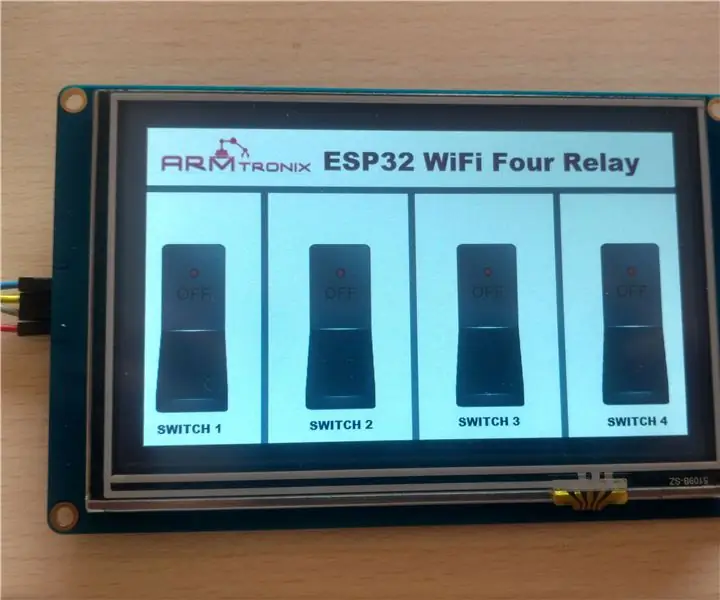
Rozhraní displeje Nextion s deskou se čtyřmi relé ESP 32: V tomto návodu se chystáme propojit 5 “displej s připojením k desce se čtyřmi relé Esp 32. Deska je řízena protokolem MQTT. Deska má také dvě možnosti ovládání. Lze jej ovládat pomocí mqtt i dotykové obrazovky. Dotyková obrazovka
